Пн. - Пт.
с 9-00 до 18-00
перерыв
с 13-00 до 14-00
Сб. - Вс.
Выходные
Чтобы проверить состояние баланса для начала нужно войти в личный кабинет.
Для этого откройте браузер (это программа, через которую вы просматриваете сайты, такими программами являются: (Opera, Mozilla Firefox, Chrome, Internet Explorer, Microsoft Edge) и в адресной строке наберите адрес личного кабинета: stat.zurbagan.tv

После чего, на открывшейся странице формы авторизации «ВХОД В ЛИЧНЫЙ КАБИНЕТ»
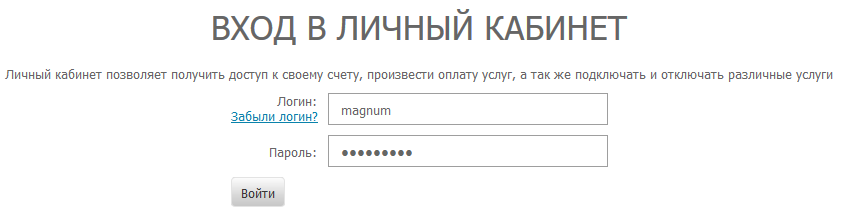
в соответствующие поля «Логин» и «Пароль» введите ваши учетные данные которые находятся с обратной стороны договора, выданного вам при подключении.

Примечание: Логин это и есть Пользователь; вводить нужно как указано в договоре прописными английскими буквами, без пробелов и точек; в месте где стоит пробел, ставится нижнее подчеркивание.
Далее на открывшейся странице под надписью «МОИ АККАУНТЫ» вы сможете увидеть текущее состояние баланса вашего счета.
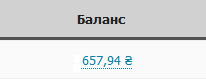
Примечание: Баланс – это сумма внесенных вами денег на текущий момент или ранее, которая уменьшается пропорционально вашему тарифу и количеству дней в месяце.
Пример расчета: если ваш тариф 70 гривен, а в текущем месяце 30 календарных дней, то ежедневная абонплата будет составлять 2.33 грн., если в месяце 31 день, то ежедневная абонплата будет 2.26 грн.
Чтобы пополнить счет услуги доступа к сети Интернет с помощью карты оплаты, зайдите в личный кабинет.
Для этого откройте браузер (это программа, через которую вы просматриваете сайты, такими программами являются: (Opera, Mozilla Firefox, Chrome, Internet Explorer, Microsoft Edge) и в адресной строке наберите адрес личного кабинета: stat.zurbagan.tv

После чего, на открывшейся странице формы авторизации «ВХОД В ЛИЧНЫЙ КАБИНЕТ»
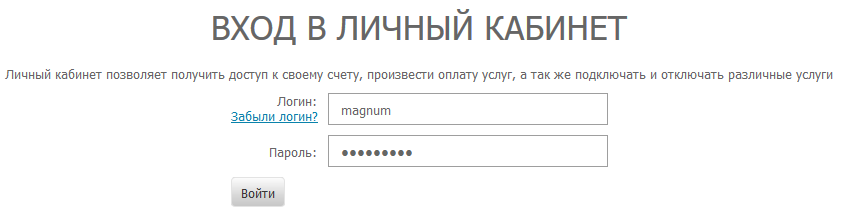
в соответствующие поля «Логин» и «Пароль» введите ваши учетные данные которые находятся с обратной стороны договора, выданного вам при подключении.

Примечание: Логин это и есть Пользователь; вводить нужно как указано в договоре прописными английскими буквами, без пробелов и точек; в месте где стоит пробел, ставится нижнее подчеркивание.
Далее нужно нажать на надпись «Оплата услуг» в меню с левой стороны
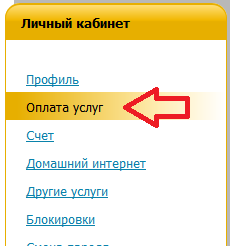
Затем нажмите на надпись «Пополнить баланс»
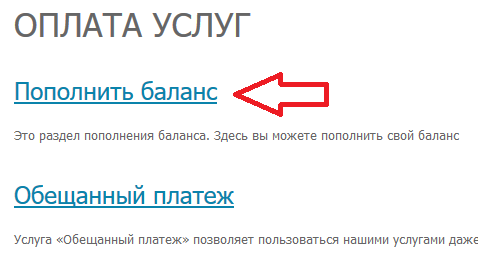
На открывшейся странице выберите способ оплаты с помощью «Карты оплаты»
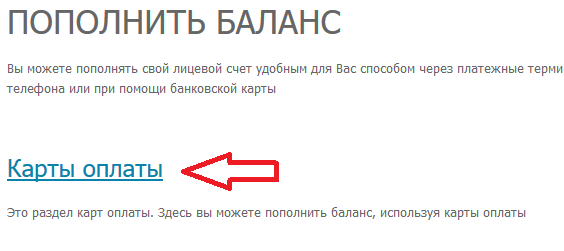
Теперь нажмите на номер вашего договора
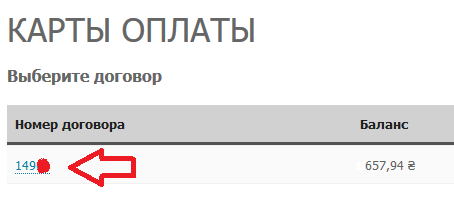
После чего, в поле для ввода после надписи «Код карты» введите код с карточки, который находится под защитным покрытием, и нажмите кнопку «Оплатить». При условии, что код был введен правильно, счет будет пополнен автоматически.
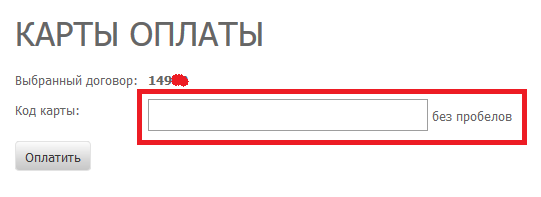
Важно: если код будет введен не верно более 5 раз, то возможность пополнения счета, из соображений безопасности, будет блокирована, и пополнение счета с карточки будет возможно только в офисе компании «Зурбаган» при наличии этой карточки.
Примечание: карточки можно купить в пунктах пополнения мобильной связи. Они продаются номиналом: 40, 60 и 100 гривен. При пополнении счета на сумму больше вашего тарифа, деньги в конце вашего платежного периода не сгорают, а переходят на следующий платежный период. Если же счет был пополнен на сумму меньше вашего тарифа, то пользоваться услугой доступа к сети Интернет можно будет меньше месяца (то есть до окончания денежных средств на вашем счету).
Обратите внимание: при покупке карточки пополнения счета уточняйте у продавца подходит ли эта карточка для пользования услугой доступа в сеть Интернета ТОВ «ТК» Зурбаган». Карточка пополнения счета для мобильных операторов Вы не сможете пополнить счет для пользования вышеуказанной услугой!
Перед началом установки: услуга IP-TV в данный момент является бесплатной и тестовой, перечень каналов может меняться, возможны случаи, когда данная услуга будет недоступна и поддержка по ней может не осуществляться!
Для начала установки нужно скачать программу IPTV-Player
Далее зайдите в папку со скаченной программой, название данного файла по умолчанию IpTvPlayer.exe, и нажмите на ней двойным щелчком левой кнопки мыши
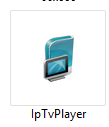
В открывшемся окне нажмите на кнопку "Установить"
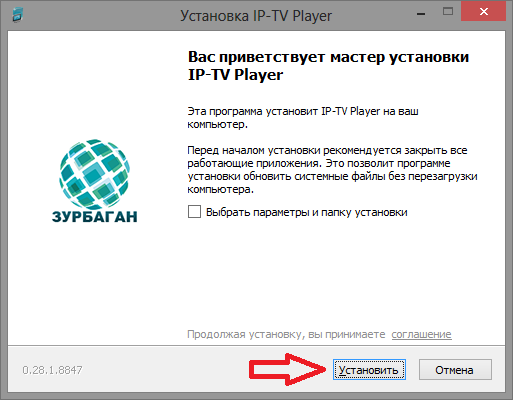
Дождитесь конца установки
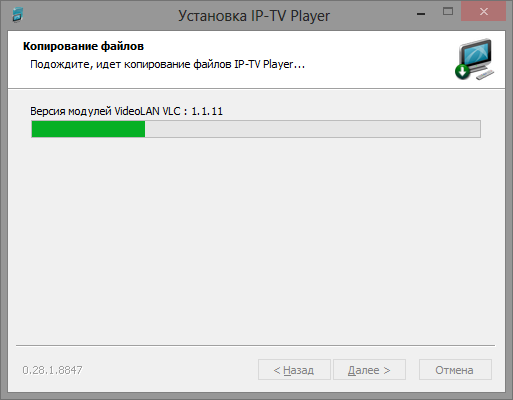
На завершающем этапе установки, снимите указатели (галочки) напротив надписей: Загрузить и установить Яндекс.Браузер; Загрузить и установить расширения Яндекс для браузеров; Загрузить и установить настройки быстрого доступа к поиску и сервисам Яндекса; Загрузить и установить менеджер браузеров
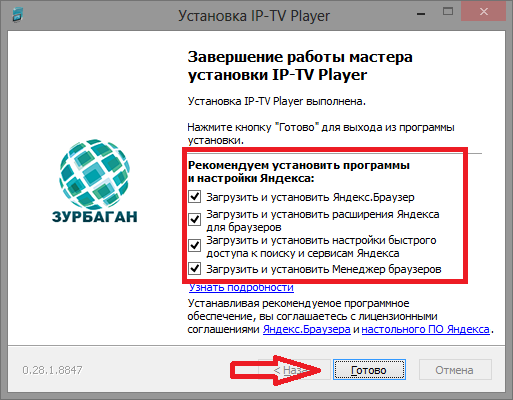
И нажмите на кнопку "Готово"
На рабочем столе у вас появится ярлык с названием "IP-TV Player", нажмите на нем двойным щелчком левой кнопки мыши для запуска программы

В открывшемся окне нажмите на кнопку "ОК"
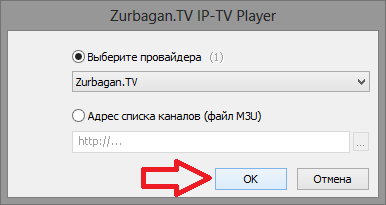
В следующем открывшемся окне можете выбрать нужный Вам канал и нажать на нем двойным щелчком левой кнопки мыши для просмотра
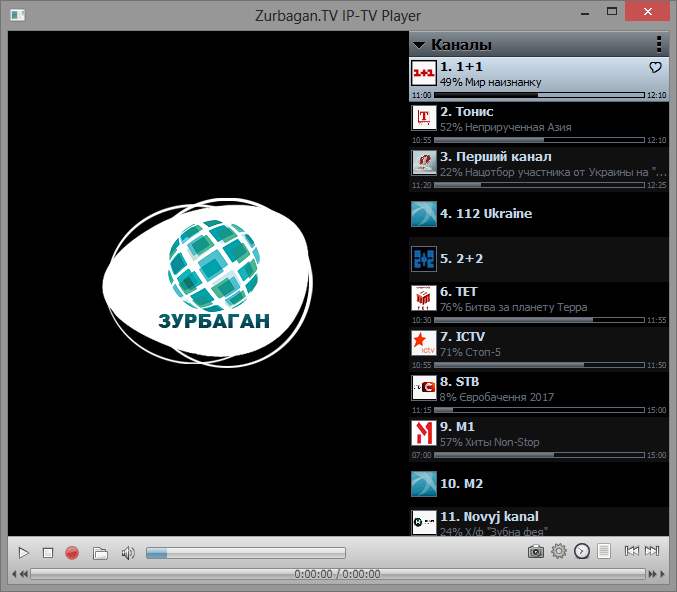
На этом установка программы завершена.
Возможные сложности:
Внимание: перед тем как настраивать роутер убедитесь, что ваш роутер имеет последнюю версию прошивку с сайта изготовителя. О том, как прошить и посмотреть версию прошивки, прочтите инструкцию к вашему роутеру или обратитесь в службу технической поддержки изготовителя.
Для того что бы настроить роутер, нужно зайти в его админ панель.
Для этого в адресной строке браузера (Opera, Mozilla Firefox, Chrome, Internet Explorer, Microsoft Edge) набрать адрес "192.168.1.1" или "192.168.0.1" (без кавычек):
В открывшемся окне ввести логин и пароль (по умолчанию они равны admin / admin).
После того как вы попадете в админ панель, сначала настроим вашу Wi-Fi сеть.
Для этого в левой части в навигационном меню выберите "Wireless" - "Wireless Settings":
В графу "SSID" введите произвольное имя вашей беспроводной сети (например: moy_dom)
В меню "Region" выберите регион "Ukraine"
Все остальное можете оставить как есть, и нажать на кнопку "Save". После ее нажатия вам выдаст предупреждение, что все настройки вступят в силу после перезагрузки:
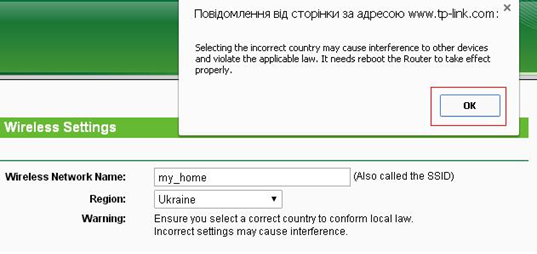
Для того что бы перезагрузить роутер нужно нажать в левом меню "System Tools" - "Reboot":
На открывшейся странице нажать на кнопку "Reboot", после ее нажатия вас спросят, в действительности ли вы хотите перезагрузить роутер:
Соглашаетесь с этим и нажимаете на кнопку "OK".
После чего в течении минуты устройство будет перезагружено и снова включено.
Затем нужно настроить шифрование беспроводной сети, что бы никто кроме вас или тех людей, кому Вы дадите доступ к вашей беспроводной сети, не имел доступа!!!
Для этого в левой части в навигационном меню выберите "Wireless" - "Wireless Security":
На открывшейся странице опуститесь вниз и установите указатель напротив "WPA-PSK / WPA2-PSK" и установите параметры как на картинке ниже:
В поле "PSK Password" введите пароль не менее 8 символов!!! И нажмите на кнопку "Save". Вам снова скажет, что изменения вступят в силу после перезагрузки роутера, для этого нужно еще раз проделать процедуру по перезагрузке роутера, как было написано выше!
После окончания настройки вставьте кабель интернета в синее гнездо роутера, подождите 1 час, перезагрузите роутер (выключите и снова включите его в розетку).
Полезная ссылка: http://www.tp-link.com/en/support/emulators/
Чтобы проверить состояние баланса для начала нужно войти в личный кабинет.
Для этого откройте браузер (это программа, через которую вы просматриваете сайты, такими программами являются: (Opera, Mozilla Firefox, Chrome, Internet Explorer, Microsoft Edge) и в адресной строке наберите адрес личного кабинета: stat.zurbagan.tv

После чего, на открывшейся странице формы авторизации «ВХОД В ЛИЧНЫЙ КАБИНЕТ»
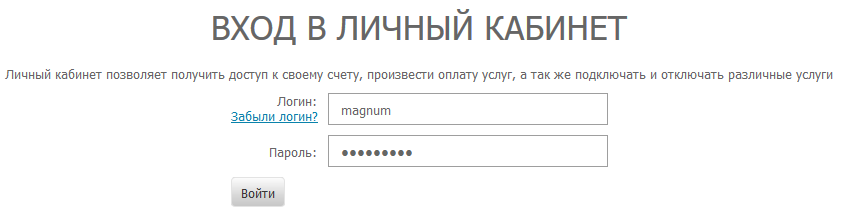
в соответствующие поля «Логин» и «Пароль» введите ваши учетные данные которые находятся с обратной стороны договора, выданного вам при подключении.

Примечание: Логин это и есть Пользователь; вводить нужно как указано в договоре прописными английскими буквами, без пробелов и точек; в месте где стоит пробел, ставится нижнее подчеркивание.
Далее на открывшейся странице под надписью «МОИ АККАУНТЫ» вы сможете увидеть текущее состояние баланса вашего счета.
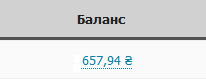
Примечание: Баланс – это сумма внесенных вами денег на текущий момент или ранее, которая уменьшается пропорционально вашему тарифу и количеству дней в месяце.
Пример расчета: если ваш тариф 70 гривен, а в текущем месяце 30 календарных дней, то ежедневная абонплата будет составлять 2.33 грн., если в месяце 31 день, то ежедневная абонплата будет 2.26 грн.
Чтобы пополнить счет услуги доступа к сети Интернет с помощью карты оплаты, зайдите в личный кабинет.
Для этого откройте браузер (это программа, через которую вы просматриваете сайты, такими программами являются: (Opera, Mozilla Firefox, Chrome, Internet Explorer, Microsoft Edge) и в адресной строке наберите адрес личного кабинета: stat.zurbagan.tv

После чего, на открывшейся странице формы авторизации «ВХОД В ЛИЧНЫЙ КАБИНЕТ»
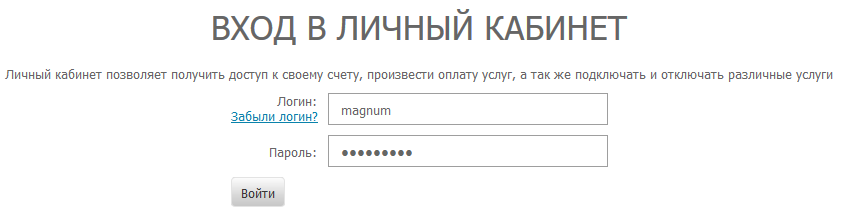
в соответствующие поля «Логин» и «Пароль» введите ваши учетные данные которые находятся с обратной стороны договора, выданного вам при подключении.

Примечание: Логин это и есть Пользователь; вводить нужно как указано в договоре прописными английскими буквами, без пробелов и точек; в месте где стоит пробел, ставится нижнее подчеркивание.
Далее нужно нажать на надпись «Оплата услуг» в меню с левой стороны
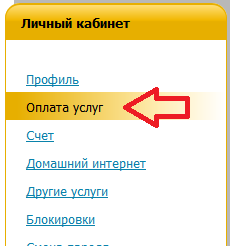
Затем нажмите на надпись «Пополнить баланс»
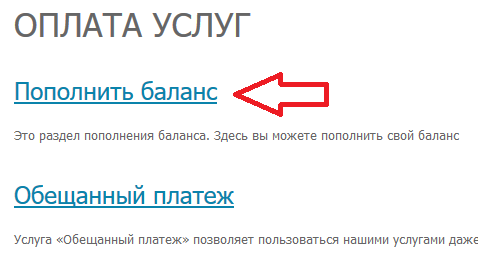
На открывшейся странице выберите способ оплаты с помощью «Карты оплаты»
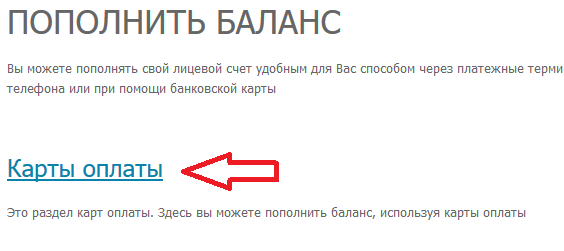
Теперь нажмите на номер вашего договора
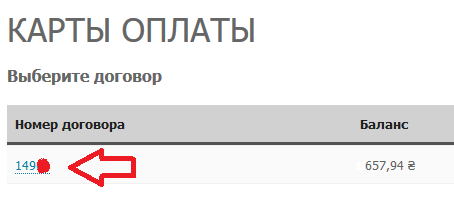
После чего, в поле для ввода после надписи «Код карты» введите код с карточки, который находится под защитным покрытием, и нажмите кнопку «Оплатить». При условии, что код был введен правильно, счет будет пополнен автоматически.
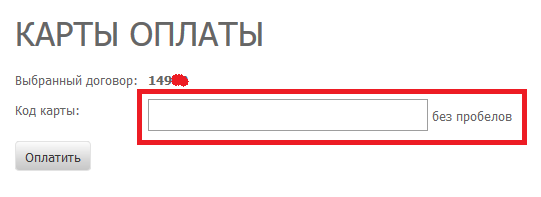
Важно: если код будет введен не верно более 5 раз, то возможность пополнения счета, из соображений безопасности, будет блокирована, и пополнение счета с карточки будет возможно только в офисе компании «Зурбаган» при наличии этой карточки.
Примечание: карточки можно купить в пунктах пополнения мобильной связи. Они продаются номиналом: 40, 60 и 100 гривен. При пополнении счета на сумму больше вашего тарифа, деньги в конце вашего платежного периода не сгорают, а переходят на следующий платежный период. Если же счет был пополнен на сумму меньше вашего тарифа, то пользоваться услугой доступа к сети Интернет можно будет меньше месяца (то есть до окончания денежных средств на вашем счету).
Обратите внимание: при покупке карточки пополнения счета уточняйте у продавца подходит ли эта карточка для пользования услугой доступа в сеть Интернета ТОВ «ТК» Зурбаган». Карточка пополнения счета для мобильных операторов Вы не сможете пополнить счет для пользования вышеуказанной услугой!
Перед началом установки: услуга IP-TV в данный момент является бесплатной и тестовой, перечень каналов может меняться, возможны случаи, когда данная услуга будет недоступна и поддержка по ней может не осуществляться!
Для начала установки нужно скачать программу IPTV-Player
Далее зайдите в папку со скаченной программой, название данного файла по умолчанию IpTvPlayer.exe, и нажмите на ней двойным щелчком левой кнопки мыши
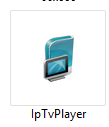
В открывшемся окне нажмите на кнопку "Установить"
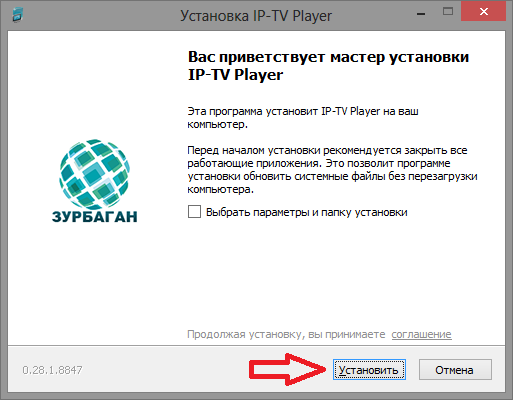
Дождитесь конца установки
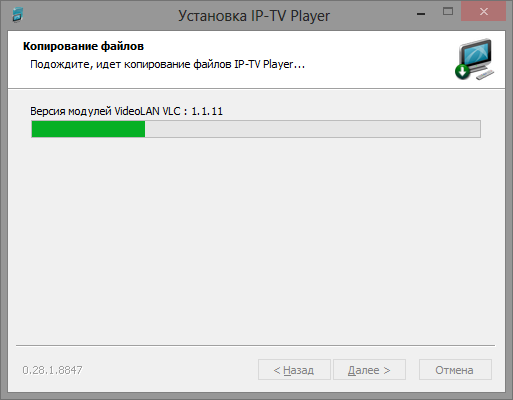
На завершающем этапе установки, снимите указатели (галочки) напротив надписей: Загрузить и установить Яндекс.Браузер; Загрузить и установить расширения Яндекс для браузеров; Загрузить и установить настройки быстрого доступа к поиску и сервисам Яндекса; Загрузить и установить менеджер браузеров
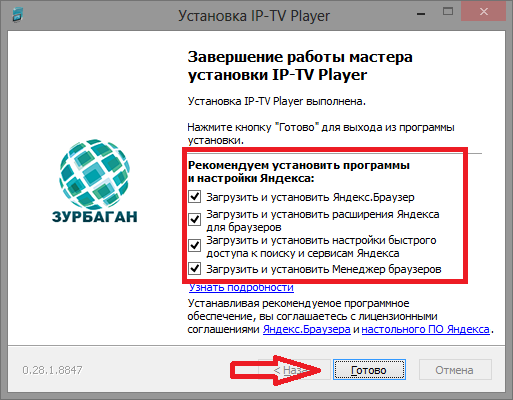
И нажмите на кнопку "Готово"
На рабочем столе у вас появится ярлык с названием "IP-TV Player", нажмите на нем двойным щелчком левой кнопки мыши для запуска программы

В открывшемся окне нажмите на кнопку "ОК"
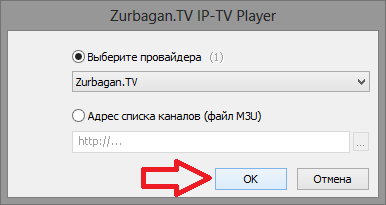
В следующем открывшемся окне можете выбрать нужный Вам канал и нажать на нем двойным щелчком левой кнопки мыши для просмотра
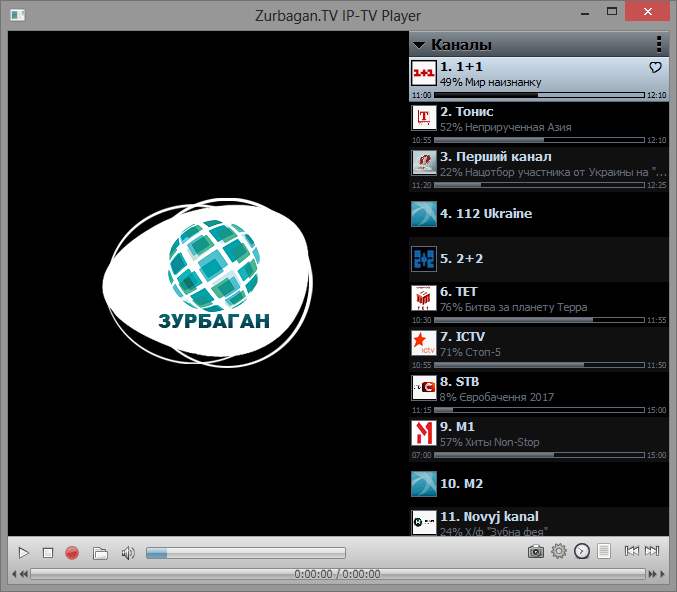
На этом установка программы завершена.
Возможные сложности:
Внимание: перед тем как настраивать роутер убедитесь, что ваш роутер имеет последнюю версию прошивку с сайта изготовителя. О том, как прошить и посмотреть версию прошивки, прочтите инструкцию к вашему роутеру или обратитесь в службу технической поддержки изготовителя.
Для того что бы настроить роутер, нужно зайти в его админ панель.
Для этого в адресной строке браузера (Opera, Mozilla Firefox, Chrome, Internet Explorer, Microsoft Edge) набрать адрес "192.168.1.1" или "192.168.0.1" (без кавычек):
В открывшемся окне ввести логин и пароль (по умолчанию они равны admin / admin).
После того как вы попадете в админ панель, сначала настроим вашу Wi-Fi сеть.
Для этого в левой части в навигационном меню выберите "Wireless" - "Wireless Settings":
В графу "SSID" введите произвольное имя вашей беспроводной сети (например: moy_dom)
В меню "Region" выберите регион "Ukraine"
Все остальное можете оставить как есть, и нажать на кнопку "Save". После ее нажатия вам выдаст предупреждение, что все настройки вступят в силу после перезагрузки:
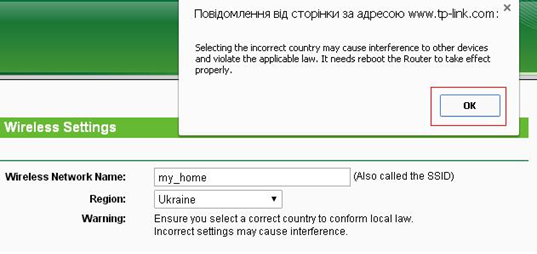
Для того что бы перезагрузить роутер нужно нажать в левом меню "System Tools" - "Reboot":
На открывшейся странице нажать на кнопку "Reboot", после ее нажатия вас спросят, в действительности ли вы хотите перезагрузить роутер:
Соглашаетесь с этим и нажимаете на кнопку "OK".
После чего в течении минуты устройство будет перезагружено и снова включено.
Затем нужно настроить шифрование беспроводной сети, что бы никто кроме вас или тех людей, кому Вы дадите доступ к вашей беспроводной сети, не имел доступа!!!
Для этого в левой части в навигационном меню выберите "Wireless" - "Wireless Security":
На открывшейся странице опуститесь вниз и установите указатель напротив "WPA-PSK / WPA2-PSK" и установите параметры как на картинке ниже:
В поле "PSK Password" введите пароль не менее 8 символов!!! И нажмите на кнопку "Save". Вам снова скажет, что изменения вступят в силу после перезагрузки роутера, для этого нужно еще раз проделать процедуру по перезагрузке роутера, как было написано выше!
После окончания настройки вставьте кабель интернета в синее гнездо роутера, подождите 1 час, перезагрузите роутер (выключите и снова включите его в розетку).
Полезная ссылка: http://www.tp-link.com/en/support/emulators/